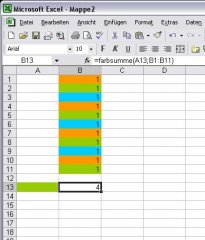Hallo,
gleich zum Anfang: ich hab keine Ahnung von VBA u. VB und so weiter.
Programmieren kann ich aber mehr oder weniger (PHP,Java, bisschen C,C++).
Ich soll eine schematische Darstellung eines Gerüstaufbaus entwerfen, bei der man die Höhen der einzelnen GerüstFelder eintragen kann (zwecks Volumenberechnung).
Und umso höher das wird umso *dunkelgelber* soll die Zelle werden
Wenn also eine bestimmte Zelle geändert wird (Change ) soll ihre Hintergrundfarbe entsprechend des eingegeben Wertes angepasst werden.
Dafür könnte man eigentlich auch die Bedingte Formatierung nehmen, WENN die nicht auf 3 Bedingungen beschränkt wäre (warum auch immer das so ist...)
Ein guter Link oder ein paar Code-schnipsel würden mir schon weiterhelfen.
Danke schon mal.
gleich zum Anfang: ich hab keine Ahnung von VBA u. VB und so weiter.
Programmieren kann ich aber mehr oder weniger (PHP,Java, bisschen C,C++).
Ich soll eine schematische Darstellung eines Gerüstaufbaus entwerfen, bei der man die Höhen der einzelnen GerüstFelder eintragen kann (zwecks Volumenberechnung).
Und umso höher das wird umso *dunkelgelber* soll die Zelle werden
Wenn also eine bestimmte Zelle geändert wird (Change ) soll ihre Hintergrundfarbe entsprechend des eingegeben Wertes angepasst werden.
Dafür könnte man eigentlich auch die Bedingte Formatierung nehmen, WENN die nicht auf 3 Bedingungen beschränkt wäre (warum auch immer das so ist...)
Ein guter Link oder ein paar Code-schnipsel würden mir schon weiterhelfen.
Danke schon mal.